Sida Loo Helo Faylasha Qarsoon iyo Faylasha Daaqadaha
Markaad furto galka Windows File Explorer , waxaad filaysaa inaad aragto waxa buuxa - dhammaan faylasha, dhammaan fayl-hoosaadyada. Taasi run maaha, si kastaba ha ahaatee. Haddii galka aad raadinayso uu ka kooban yahay faylal qarsoon ama faylal, Windows ma tusi doonto iyaga ilaa aad awood u siiso aragtida faylalka qarsoon ee File Explorer(enabled hidden file view in File Explorer) .
Haddii aad rabto inaad ogaato sida loo helo faylalka qarsoon Windows 10 iyo faylal kasta oo qarsoon ee ku jira, waxaad u baahan doontaa inaad isticmaasho qaar ka mid ah hababka aan hoos ku taxnay. Tan waxaa ka mid ah adeegsiga aaladaha raadinta sirta ah ee File Explorer iyo Windows PowerShell si loo helo, iyo sidoo kale adeegsiga beddelka qolo saddexaad sida FreeCommander .

Sida loo Helo Faylasha Qarsoon iyo Folderyada Windows 10 Isticmaalka File Explorer(How to Find Find Hidden Files and Folders on Windows 10 Using File Explorer)
Haddii aad isku dayeyso inaad ugaarsato fayl maqan ama gal, habka ugu wanaagsan ee aad ku sameyn karto waa inaad isticmaasho aaladda raadinta File Explorer . Adigoo isticmaalaya(Using) cabirrada raadinta horumarsan, waxaad heli kartaa faylal kasta ama faylal kasta oo lagu qariyay aragtida (ha ahaato si toos ah ama gacanta) adoo isticmaalaya daaqad furan File Explorer .
- Si tan loo sameeyo, fur daaqad cusub oo File Explorer adiga oo isticmaalaya barkaaga shaqada (haddii summada File Explorer ay ku dheggan tahay) ama iyada oo loo marayo menu-ka Start . Waxaad sidoo kale midig-guji kartaa menu-ka Start oo dooro File Explorer si aad u furto daaqad cusub.
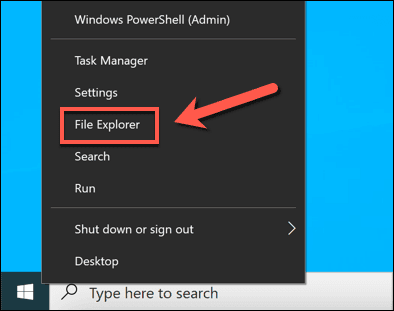
- Daaqadda cusub ee File Explorer , fur galka (ama wadista) aad raadinayso inaad raadiso. Adigoo isticmaalaya baararka raadinta ee midigta sare, ku qor sifooyinka:H(attributes:H) oo dooro furaha gelida(enter key) si aad u bilowdo raadinta. Tani waxay raadinaysaa dhammaan faylasha iyo faylalka ku jira galkaas ee leh sifada faylka qarsoon ee iyaga lagu dabaqay liiska guryaha(Properties) .

- Haddii aad rabto in aad wax ka sii habayso raadinta, waxaad ku dari kartaa faylka ama magaca gal (ama magaca qayb ahaan) raadinta. Si aad tan u samayso, ku qor magaca faylka ama gal ka hor ama ka dib sifooyinka:H(attributes:H) parameter in the search bar (tusaale, sifada faylka:H(file attributes:H) ). Haddi aad rabto in aad raadiso qayb ka mid ah ciyaarta, waxa aad isticmaali kartaa calaamad (tusaale fil* attributes:H ) si aad sidaas u samayso.

- Marka aad meel dhigto fayl ama gal, waxaad dib ugu soo celin kartaa halkii uu ku kaydsanaa adiga oo midigta gujinaya faylka ama galka oo dooro Open file(Open file location) ka menu-ka soo baxay.

Raadinta Faylasha Qarsoon iyo Faylasha Isticmaalka Windows Powershell(Searching for Hidden Files and Folders Using Windows Powershell)
In kasta oo habka File Explorer ee kor ku xusan uu bixiyo habka ugu fudud ee lagu heli karo faylalka qarsoon iyo faylalka Windows 10 , daruuri maaha ta ugu dhakhsaha badan. Haddii aad rabto inaad si dhakhso ah uga dhex raadiso kombuyutarkaaga faylal kasta oo aad seegtay, beddelka wanaagsan ayaa ah inaad isticmaasho Windows PowerShell si aad sidaas u samayso.
Waxa kale oo aad isticmaali kartaa Terminalka cusub ee Windows(newer Windows Terminal) , laakiin PowerShell ayaa weli ah ikhtiyaarka caadiga ah ee Windows 10 isticmaalayaasha. Awaamiirta hoose waa kuwo gaar ah oo PowerShell ah oo aan la shaqayn doonin Khadka Taliska(Command Line) hore .
Si aad u bilowdo, fur daaqad cusub oo PowerShell ah adiga oo midigta gujinaya Start menu oo dooranaya Windows PowerShell (Admin ).
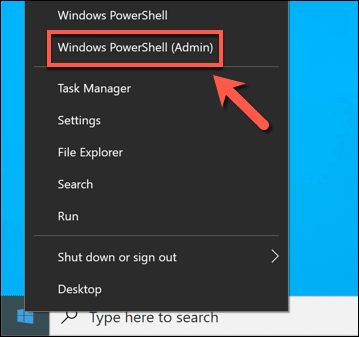
Daaqadda cusub ee PowerShell , u dhaqaaq galka ama waditaanka aad rabto inaad raadiso. Tusaale ahaan, marka aad ku qorto cd C:\ waxay kuu rari doontaa galka rootka (koowaad) ee ku yaala nidaamka wadista ugu wayn, taasoo kuu ogolaanaysa inaad baadho dhamaan darawalka.
Ku qor cd C:\Program Files macnaheedu waa in raadinta aad sameyso ay ka shaqeyn doonto oo kaliya faylal kasta iyo fayl-hoosaadyada ku jira galka Files Program(Program Files) . Markaad guurto galka, ku qor ls -Force si aad u aragto liiska faylalka iyo faylalka ku jira (ay ku jiraan faylal qarsoon ama faylal).

Markaad u soo guurto galka si aad u bilowdo raadintaada, ku qor amarkan soo socda daaqada PowerShell oo taabo furaha Gelida(Enter key) si aad u socodsiiso: Get-ChildItem -Filter *.* -Recurse -Force -ErrorAction SilentlyContinue | where { $_.Attributes -match “Hidden”} .
Tani waxay raadin doontaa dhammaan faylasha qarsoon iyo fayl-hoosaadyada ku jira booska galkaaga hadda oo ku qor daaqadda PowerShell .

Haddii aad doorbidayso inaad taxdo tusaha galka si aad u bilowdo raadinta, ku dar -Path goobta(-Path location ) amarkaaga ka dib Get-ChildItem , ku beddelka goobta(location) oo leh waddo faylal ku habboon.
Tusaale ahaan, Get-ChildItem -Path C:\Folder -Filter *.* -Recurse -Force -ErrorAction SilentlyContinue | where { $_.Attributes -match “Hidden”} ay ka raadin doonto dhammaan faylasha qarsoon iyo faylalka hoose ee C:\Folder tusaha Folderka. Haddii dariiqa faylka uu ka kooban yahay meelo bannaan ama xarfo kale oo gaar ah, waxaad u baahan doontaa inaad ku dhex jirto calaamadaha xigashada (tusaale. Get-ChildItem -Path “C:\New Folder” iwm).

Haddii PowerShell ay hesho tiro badan oo ah faylal qarsoon iyo faylal, wax soo saarka terminalka PowerShell ayaa si degdeg ah ugu dhex wareegi doona gelinta, taasoo adkeyneysa in la falanqeeyo. Si tan loo fududeeyo, waxaad kaydin kartaa wax -soo-saarka amarka Get-ChildItem fayl qoraal ah, kaasoo kuu oggolaanaya inaad ka dhex raadiso oo aad dib u eegto xilliga firaaqadaada.
Si arrintan loo sameeyo, ku dar > log.txt ilaa dhamaadka amarkaaga (tusaale. Get-ChildItem -Path “C:\New Folder” -Filter *.* -Recurse -Force -ErrorAction SilentlyContinue | where { $_.Attributes -match “Hidden”} > log.txt ). Tani waxay abuuri doontaa fayl lagu magacaabo log.txt galkaaga hadda firfircoon ee ka kooban wax soo saarka dhamaadka amarka Get-ChildItem .
Waxaad dejin kartaa waddo kale oo faylal ah (tusaale > C:\Folder\log.txt ) ama filename (tusaale hidelog.txt(hiddenlog.txt) ) sida loogu baahdo.

Haddii aad abuurtay gal gal, waxaad si toos ah ugu arki kartaa waxa ku jira daaqada PowerShell adiga oo ku qoraya bisadaha log.txt(cat log.txt ) (ku beddelka log.txt oo wata faylka saxda ah iyo magaca faylka). Waxa kale oo aad u furi kartaa faylka si caadi ah adigoo isticmaalaya File Explorer iyo Notepad .

Helitaanka Faylasha Qarsoon iyo Faylalyada Isticmaalka Abka Saddexaad(Locating Hidden Files and Folders Using Third-Party Apps)
Habka ugu fiican ee lagu helo faylasha qarsoon iyo faylalka Windows waa in la isticmaalo File Explorer ama Windows PowerShell sida kor lagu sharaxay. Haddii hababkani ay aad u gaabiyaan ama aysan kuu soo bandhigin shuruudaha raadinta adag ee aad u baahan tahay, waxaad isticmaali kartaa apps-ka dhinac saddexaad si aad uga baarto kombuyutarkaaga faylalka qarsoon beddelka ahaan.
In kasta oo ay jiraan qalab kala duwan oo tan taageeraya, hal ikhtiyaar oo wanaagsan ayaa ah in la isticmaalo aaladda FreeCommander(FreeCommander ) ee bilaashka ah. Beddelka Faylka Explorer(File Explorer) waxaa ku jira aalad raadin awood leh oo kuu oggolaaneysa inaad ku hesho faylalka qarsoon iyo faylalka PC-gaaga.
Si aad u bilowdo, soo deji oo ku rakib FreeCommander(download and install FreeCommander) PC-gaaga oo billow marka rakibiddu dhammaato. Si aad u bilowdo raadinta daaqada FreeCommander , dooro Ctrl + F kumbuyuutarkaaga ama dooro File > Search si aad u furto daaqad cusub oo raadinta.

Daaqadda raadinta Search files/folders , geli shuruudaha raadinta ee faylka ama magacyada galleyda sanduuqa magaca faylka( File name) , oo ku yaal goobta goobta(Location) . Waxaad isticmaali kartaa magacyo faylal buuxa ah ama waxaad heli kartaa tartamo qayb ahaan adiga oo isticmaalaya calaamad (tusaale faylka(file ) ama fil* ).
Baadi(Search In) goob sanduuqa ka hooseeya, dooro galka si aad u bilowdo raadinta. Waxaad ku qori kartaa kan gacanta (tus. C:\ si aad u baadho dhammaan nidaamka wadista) ama dooro badhanka ku dar(add button ) > Baadh(Browse) si aad u garto si gaar ah.

Dooro tabka Timestamp/Size/Attr ee ku xiga oo iska hubi inaad dooratid sanduuqa hubinta sifada Qarsoon(Hidden) si calaamaddu u muuqato. Ku dhaaf dhammaan sanduuqyada kale ee hubinta jeeg madow oo adag (iyaga oo hubinaya inay ku jiraan) ama laba jeer dooro si aad iyaga uga saarto oo uga saarto faylalka ay ku jiraan sifooyinkaas raadintaada.

Dooro(Select) shuruudo raadin oo kale oo aad uga baahan tahay dhammaan tabsyada raadinta ee jira. Markaad diyaar u tahay inaad bilowdo raadintaada, dooro Raadi(Find) si aad u bilowdo.

Natiijooyinka raadinta waxay ka soo muuqan doonaan tab natiijada raadinta(Search result ) ee hoose ee daaqada raadinta. Si aad u furto mid ka mid ah faylalka qarsoon ama faylalka uu FreeCommander helay(FreeCommander) , midig-guji gelintada oo dooro Fur(Open) .

Maamulida faylashaada Windows 10(Managing Your Files on Windows 10)
Ogaanshaha sida loogu heli karo faylalka qarsoon Windows 10 way fududahay - marka aad ogaato halka aad ka fiirinayso. Haddii(Whether) aad isticmaasho File Explorer , Windows PowerShell , ama barnaamijyada dhinac saddexaad sida FileCommander si aad u hesho shaqada, tillaabooyinka kor ku xusan waa inay kaa caawiyaan inaad hesho faylashaada iyo faylalkaagii hore ee qarsoon.
Talaabada xigta waa inaad si sax ah u maamusho faylashaada. Waxaa jira tilmaamo badan oo raadinta horumarsan(advanced search tips) oo badan si loo helo faylasha maqan, laakiin sidoo kale waxaad u baahan kartaa inaad tixgeliso inaad ku taageerto faylashaada muhiimka ah(backing up your important files) si ay ugu fududaato helitaanka mustaqbalka fog. Waxa kale oo aad ka raadin kartaa faylal waaweyn Windows-ka(look for large files on Windows) si ay kaaga caawiyaan in ay bannaanka diskka u banneeyaan faylasha iyo codsiyada kale.
Related posts
6 siyaabaha lagu tuso faylalka qarsoon iyo faylalka gudaha Windows 10
Abuur liiska faylalka iyo faylalka addoo isticmaalaya FilelistCreator for Windows 10
Qalabka Ogolaanshaha Waxtarka leh ee Faylasha iyo Faylasha gudaha Windows 10
Sir faylal iyo faylal leh Nidaamka Faylka Incrypting (EFS) gudaha Windows 10
Decrypt EFS faylalka iyo faylalka sir ah gudaha Windows 10
Sida loo Dejiyo Wadaagista Faylasha Shabakadda ee Windows 10
Sida loo dayactiro faylalka nidaamka xumaaday ee Windows 10
Sida loo beddelo Faylka caadiga ah ama Faylka Jiid & Dhaqan-celinta gudaha Windows 10
Sida loo tirtiro Temp Files gudaha Windows 10
Advanced Renamer waa software bilaash ah oo loogu talagalay in lagu beddelo faylasha gudaha Windows 10
Soo hel oo ku beddel qoraalka faylal badan oo jumlad ah Windows 10
FileTypesMan: Arag, wax ka beddel kordhinta faylka iyo noocyada gudaha Windows 10
Zip ama ka fur faylalka iyo faylalka gudaha Windows 10
Daar ama dami tusmaynta faylalka qarsoon ee gudaha Windows 10
Sida loo furo .aspx files on Windows 10 computer
Daar ama dami sifada xasaasiga ah ee kiiska galleyda gudaha Windows 10
Ciyaaraha Shayga Qarsoon ee bilaashka ah ee ugu fiican Windows 10
Sida faylka .AHK loogu beddelo faylka .EXE gudaha Windows 10
Ku wanaaji faylalka FileOptimizer bilaasha ah ee Windows 10
Software-ka Kormeerka Faylka ee bilaashka ah ee Windows 10
